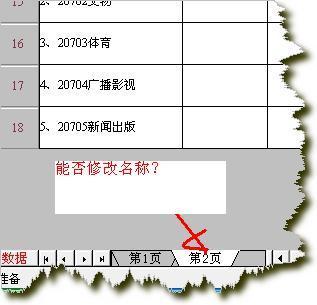一、“Adobe audition 3.0找不到所支持的音频设备,请检查音频设置”,
1、安装文件没有问题。再次运行右键选择“以管理员方式运行”,直接双击不行!
2、安装文件被覆盖。因为汉化时,汉化文件覆盖了Audition Asio.dll文件
安装前备份原版中:Program FilesAdobeAdobe Audition 3.0en_us目录下的的Audition Asio.dll 替换汉化版的Audition Asio.dll即可。关键是软件安装根目录:Program FilesAdobeAdobe Audition 3.0下的en_us这个目录中的Audition Asio.dll一定要覆盖过去,其他目录无所谓。
3、如果程序安装完没进行汉化,Audition Asio.dll文件没被覆盖或者以前安装过,卸载之后,重装出现该提示。
开始→运行regedit,打开注册表,找到HKEY_CLASSES_ROOTCLSID{AB7EE7CD-AD07-4A27-B986-C7D5A31C8098}InprocServer32核对该项右边窗口的“默认”键值是否与你再次安装的:Program FilesAdobeAdobe Audition 3.0en_usAudition Asio.dll的路径一致,若不想卸载后安装到其他盘,请修正即可。W7中的‘默认’键值是Audition 3.0 Windows Sound。
4、如果英文还行,不建议安装汉化补丁。如果不十分频繁的使用Audition 3,不建议安装关联补丁;关联后,它将“毫不客气”地剥夺它所支持编辑的音频格式的其它常用播放器的播放权。当然,我们可以到开始→默认程序→选择Windows默认的使用程序,修改“将文件类型或协议与程序关联”的相关设置来解除某些关联,或到控制面板→程序功能直接卸载关联补丁。
5、如果在软件初次运行时,出现“找不到音频设备”或“音频设备未激活”。
有时是因为对系统音频选项进行了某些修改,才造成了这个问题。很多时候看到出现的这个问题首先一点想到的是系统音频设备的设置出了问题,于是费力去调整系统音频选项,到最后无功而返。
这个问题,要么是在单轨或多轨模式下,点播放无声音,要么是点录音按钮却没有录下波形,但是用系统录音机录音却正常。
首先,每一种录音软件,几乎都要单独在内部设置输入输出端口的,在Audition里也不例外。出现这种问题的原因,90%以上是因为未在Audition软件内部进行输入输出端口的设置或者是设置错误。
当出现找不到音频设备的对话框时,先点确定,进入软件。点击菜单栏 编辑→音频硬件设置→编辑查看→编辑查看端口,下面两栏分别为【默认输入】【默认输出】,在这里查看Auditon的输入输出的设备端口是否正常,分别点开这两项的下拉框,在其下拉菜单中自己设置一下准确的输入输出端口。
还有一种情况是当打开这个面板时,会发现其中不是输入端口就是输出端口的后面的下拉框竟然是未激活的灰色不可调状态,出现这种问题的时候,当我们点播放或录音按钮的时候,就会出现“所选输入端口或ASIO设备无效,请在音频硬件设置中更改您的设置”的提示。
这就证实:要么选错了输入输出端口,要么根本就没有设置输入输出端口。
菜单栏 编辑→音频硬件设置→编辑查看→控制面板→DirectSound全双工设备,这个面板一共有两项,【DirectSound输出端口】和【DirectSound输入端口】,在左边的框里面分别有其各自的设备名称,查看一下选中状态,就是设备名称前面的小框上出现个“×”。在面板的右侧第二项【同步参照】选择“DirectSound输入”,第三项【音频卡选项】选择“全双工模式”,确定后再返回【音频硬件设置】面板进行输入输出端口的设置,方法如前面所说。
6、如果出现不明原因的程序启动使用异常,请卸载后按照默认路径安装!
二、Adobe Audition 3.0 录放歌声音断续
如果不是硬件的和系统的原因,可以安装ASIO4ALL来优化音流。它是Wuschel开发出来的一种ASIO驱动,作者说只要是WDM声卡都可以靠它拥有ASIO输出以提高声卡音质。
ASIO4ALL ASIO的全称是Audio Stream Input Output,直接翻译过来就是音频流输入输出接口的意思。ASIO完全摆脱了Windows操作系统对硬件的集中控制,它能实现在音频处理软件与硬件之间进行多通道传输的同时,将系统对音频流的响应时间降至最短。采用ASIO技术可以减少系统对音频流信号的延迟,增强声卡硬件的处理能力.几乎所有的声卡甚至 AC97 板载声卡都能支持 ASIO,达到专业音频卡才能达到的低延迟。
设置:在Audition3.0中编辑→音频设置→音频设备→ASIO4ALL→确定,重启Audition3.0。
三、AU_CS3_chs 3.0对Waves的某些VSTC插件怎么刷都不工作
Audition 3不兼容某些VST插件,有了shell2vst.exe这个小工具,用shell2vst解包释放VST插件然后就能用了。
shell2vst.exe---发现它真的令人很激动,近三年的部分VST插件刷新纠结豁然开朗了!
通常,WAVES插件包的VST模块有别于其他,它使用形如WaveShell-VST 5.0.dll、WaveShell-VST 5.2.dll、Vocal_WaveShell-VST 1.1.dll之类的外壳,所有的WAVES插件的VST的dll都被封装到这些外壳里面。一般而言,形如牛犊、Cubase之类的软件都能识别这些外壳,因此都可以自动在软件里面释放出一个个独立的组件。但是,形如Samplitude、Sequioa之类的软件的老版本(9.0之前),就不能正确识别WaveShell-VST壳,它会傻到把整个壳当一个插件对待,然后让你选模块,这样你下次加载工程后,是不会帮你记忆的,你到时就前功尽弃了。还有一点,Waves.Vocal.Bundle的VST版本,使用了个比较特别的壳Vocal_WaveShell-VST 1.1.dll,貌似只有牛犊、Cubase可以直接识别,而Samplitude、Sequioa、Audition、SawStudio等等通通对它视而不见....,因此很难在这些宿主内使用WAVES的人声处理软件包了。这时,用shell2vst.exe这个小工具,可以把那些壳释放出一个个独立的dll文件。这些独立的VST文件就可以被所有宿主识别了。
shell2vst的用法-作者:elunxp
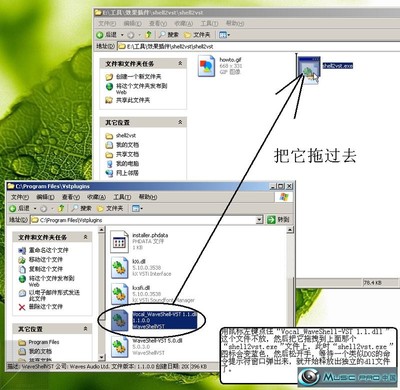
直接双击shell2vst.exe这个可执行文件运行它,是不起作用的。而真正的具体用法是,当您安装了WAVES软件的VST版本后,会在你的Vstplugins文件夹产生形如WaveShell-VST 5.0.dll、Vocal_WaveShell-VST 1.1.dll等等之类的外壳,您需要的是把这些外壳文件拖拽到shell2vst.exe这个图标上(您需要打开两个窗口),才能释放出独立的文件。如图
WAVES L3-LL UltraMaximizer 和L3-LL MultiMaximizer 也是比较麻烦的壳,一般而言,SawStudio、Samplitude V8(V9则没问题)等软件,不能直接识别WaveShell-VST_5.9.5.dll。因此,您可以用shell2vst.exe,释放出来L3-LL MultiMaximizer Mono.dll、L3-LL MultiMaximizer Stereo.dll、L3-LL UltraMaximizer Mono.dll、L3-LL UltraMaximizer Stereo.dll一共四个文件,这样任何VST支持的宿主软件都可以识别了。当然,SawStudio 3.9i之类的古董,还要把那些文件复制到它自己的VST_PlugIns下才可用。
AU_CS3_chs 3.0完美者汉化精简版(41.58M)复制到迅雷新建任务下载:
http://ds3.d.iask.com/fs/800/1/ba92bf50bf94bb2fdd4f65a726e722cf30728855/exe/au_cs3_chs.exe?origin=d126.d.iask.com
感谢下列专业音乐网!
详情来源:
中国专业音乐网
http://www.cnmusicpro.com/viewthread.php?tid=906
WAVES插件辅助工具shell2vsthttp://www.mic520.com/forum.php?mod=viewthread&tid=1016
AU_CS3_chs AA3.0对Waves的VSTC插件怎么不工作http://www.audiobar.net/viewthread.php?tid=292432
四、Audition 3.0不能录音
1、声卡为KX驱动,进入Audition3.0不能点录音了。
提示"我们不支持录制时会话采样率与音频硬件的采样率不一致.您当前的硬件采样率是48000Hz."。
点击audition3.0的文件→新建会话,采样率直接改为48000Hz即可录音。
若当进入音频硬件设置时,提示"音频输入尚未激活,无法录制音频,请检查输入配置"。
这一项应该是你的声卡ASIO没有开启。在KX的DSP里面添加一个ASIO模块应该可以了。
附:
KX改版驱动以俄罗斯发烧友Eugene Gavrilov、Max Mikhailov和Hanz Petrov为首,联合世界其它地方的一些编程高手组成的”kX工程开发小组”所出品。KX驱动的优势在于:支持低延迟的32通道ASIO,音效插件模块化,优化的DX接口,图形化的DSP模块操作,音质和功能与专业APS声卡有过之而无不及,软件界面多语言支持,软件界面支持皮肤更换。
KX驱动官方下载
http://download.kxproject.lugosoft.com/?file=
KX驱动安装说明
http://user.show160.com/2588019/blog/a46066
2、Audition Asio.dll的默认位置不对
运行regedit,打开注册表编辑器定位到HKEY_CLASSES_ROOTCLSID{AB7EE7CD-AD07-4A27-B986-C7D5A31C8098}InprocServer32
在Windows7系统下,Audition Asio.dll的默认位置是X:users用户名AppDataLocaltempAudition Asio.dll(X是系统盘符,用户是你的用户名),定位在临时文件夹下面,这样程序启动运行有时会找不到这个文件。将默认的路径改为X:Program FilesAdobeAdobe Audition 3.0en_usAudition Asio.dll,就可以了。
五、装了新声卡和DK驱动后adobe audition 3.0没有声音:把线接到独立声卡,adobe audition 3.0没声音,外面听歌有声音;把线接回板载声卡adobe audition 3.0有声音,外面没声音了,状态正好相反。
把板载声卡屏蔽即可。
六、在Audition3.0/CoolEdit里录音时,感觉麦克风声音太小.
可以在DSP里面把ADC里面的MIC输入加大,默认的DSP不太适用。
七、在 CoolEdit 中或者有些版本的AA中,很多人遇到这样的问题-----当时听着伴奏录音很合拍,但到重放时就不同步了,常常是录音提前于伴奏,而且是越到后面提前的越多。
过多的人把它归结为声卡驱动、硬件、软件问题。其实不然,现在我们的软硬件都足够好了,不至于出这样的问题。导致这个问题的最终原因是我们没有设置好声卡的“采样率”。由于多数声卡的默认采样率是 48KHz,而现在网上流行的大部分的音乐文件的采样率都是 44.1KHz ,包括 CoolEdit 的默认采样率也是 44.1KHz,采样率的不同,导致了录音和伴奏的不同步。
解决方案:
1、最方便的当然是设置自己的声卡采样率,使之和伴奏的采样率一致,多数为44.1KHz(最好看一下伴奏文件的属性→摘要→音频采样级别)。一般在声音控制面板能找到这项,进行修改设置,把它设置成和伴奏一样就行了。 不过很遗憾,有的本本居然找不到设置声卡采样率的地方,看来集成声卡或者标配的驱动过于简单了。解决可行方案请看2。
2、不能修改声卡的采样率,就修改伴奏的采样率。譬如用“千千静音”打开伴奏并播放,右键点伴奏曲目→转换格式→转换采样率→48000Hz→立即转换,就能得到48KHz的伴奏了(不要用CE或AA自带的转换采样率功能,转出来的伴奏会根据你转之前采样率和转之后采样率之间的比值而变化节奏,不是变快了就是变慢了,很多时候不能用甚至完全不能用)。现在有了和声卡采样率一致的伴奏,就可以开始录音了。需要注意一点,打开CE或AA后,请做如下操作:文件→新建工程,这里的采样率一定要选48000Hz,后面就是加载新转好的48KHz的伴奏开始录音吧、、、
录好的音频文件,储存完后你会发现存盘的文件夹中又会多出一个*.pk的文件,这是一个信息文件,包括你在录音时的每轨音量、所用的效果器等设置的信息。另外要提醒的是,伴奏音轨中的伴奏文件是链接储存的,也就是说你如果以后改变了伴奏文件的文件名和位置,再打开你的ses录制期工程文件的话,就会提示你找不到伴奏文件,需要自己手动寻找。
Adobe Audition 3.0安装使用常见问题汇总《二》
http://hi.baidu.com/风渡无痕/blog/item/a261ebcbfbafe853f31fe76a.html
安装请参阅:Adobe Audition 3.0.1简体中文完整版在XP Vista W7上的安装激活详解
http://hi.baidu.com/%B7%E7%B6%C9%CE%DE%BA%DB/blog/item/7f9b8fdf34e5ce56cdbf1a6d.html
 爱华网
爱华网